Sửa lỗi không vào được Facebook bị chặn trên máy tính và điện thoại [hiệu quả 99%]
Hướng dẫn khắc phục lỗi không vào được Facebook trên máy tính và điện thoại bằng cách đổi DNS và Fake IP để vào Facebook không bị chặn

Ngày nay chắc hẳn không ai là không biết đến Facebook, và thời gian sử dụng hàng ngày của bạn phải lên đến vài tiếng cho đến cả chục tiếng đồng hồ. Nhưng bỗng dưng một ngày đẹp trời bạn không thể truy cập vào Facebook được nữa và cũng không biết lý do tại sao?
Đừng lo lắng vì trong bài viết này mình sẽ liệt kê nguyên nhân và cách khắc phục lên đến 99%
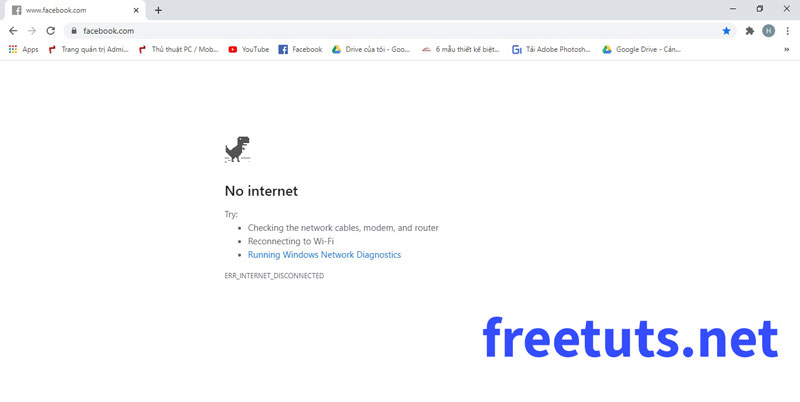
1. Tại sao không vào được Facebook?
Cập nhật Tháng 7/2020: Hiện nay Facebook đã nới lỏng bảo mật khiến cho việc bị chặn không còn gay gắt như 3 - 4 năm trước.
Bài viết này được đăng tại [free tuts .net]
Với xã hội phức tạp như hiện nay, nhiều kẻ có tâm địa nham hiểm đã sử dụng Facebook để tuyên truyền sai trái thông tin dẫn đến nhiều hệ quả khó lường. Việc này khiến nhiều nhà mạng đã phải chặn tạm thời Facebook ở một vài thời điểm.
Vì vậy lỗi không vào được Facebook là do những nguyên nhân chủ yếu như sau:
Lý do bên ngoài - Lý do khách quan
Sở dĩ các nhà mạng như VNPT, FPT, Viettel thường chặn mạng xã hội facebook là do các nguyên nhân dưới đây :
- Như đã nói ở bên trên, do lực lượng phản động tuyên truyền sai trái, chống phá.
- Tin tặc chia sẻ thông tin nhạy cảm, thông tin mật, ấn phẩm đồi trụy...gây ảnh hưởng tiêu cực đên văn hóa của dân ta.
Lý do bên trong - Lý do chủ quan
- Máy tính cài tường lửa, phần mềm diệt virus chặn facebook.
- DNS trên máy tính cài đặt thủ công dẫn tới sai hoặc lỗi.
- Do cấu hình trên modem Wifi, Internet không thể kết nối facebook.
- Do lỗi thiết bị hoặc do phần mềm của bạn cài đặt lỗi điện thoại.
- Và còn nhiều nguyên nhân khác nữa.
2. Cách sửa lỗi không vào được Facebook trên điện thoại
Đối với điện thoại dùng hệ điều hành Android: Samsung - Oppo
1. Khởi động lại điện thoại
Đây không chỉ là cách sửa lỗi không vào được Facebook mà nó còn khắc phục một số tình trạng lag, đơ tạm thời của điện thoại.
Việc bạn cần làm là ấn giữ nút nguồn của điện thoại, sau đó, nhấp vào tùy chọn Restart (khởi động lại) và chờ một lát cho đến khi hoàn tất.
2. Đăng xuất khỏi ứng dụng
- Bước 1: Mở ứng dụng Facebook trên điện thoại
- Bước 2: Bấm vào biểu tượng Menu ở góc phải
- Bước 3: Kéo xuống dưới cùng và chọn Log out (đăng xuất)
- Bước 4: Đăng nhập lại bằng tài khoản tương ứng.
3. Xóa cache Facebook
Nếu đã thử 2 cách bên trên mà không được thì hãy thực hiện các bước sau để xóa cache của Facebook nha.
- Bước 1: Vào Settings (cài đặt)
- Bước 2: Truy cập mục Apps (quản lý ứng dụng)
- Bươc 3: Chọn ứng dụng Facebook
- Bước 4: Bấm Clear Cache (xóa bộ nhớ đệm)
Lưu ý: Việc xóa cache không ảnh hưởng đến dữ liệu lưu trên máy, thao tác này chỉ xóa bớt các tập tin lưu tạm thời của Facebook thôi.
Vì dòng điện thoại Android rất đa dạng: Samsung, Oppo, Lenovo...nên giao diện cài đặt và tên có thể sẽ khác nhau, các bạn nên tùy biến để xóa đúng cache của Facebook.
4. Xóa dữ liệu
Nếu xóa cache không giải quyết được vấn đề, bạn hãy thực hiện lại tương tự các bước trên và chọn Clear data (xóa dữ liệu)
Lưu ý: Việc này sẽ đăng xuất tài khoản khỏi ứng dụng và xóa toàn bộ hình ảnh mà bạn đã tải về từ Facebook.
Vì thế nếu muốn giữ lại hình ảnh bạn đã tải về trong thư mục Facebook thì hãy sao lưu nó trước khi thực hiện nha.
6. Cài đặt lại Facebook
Một cách khắc phục khác mà bạn có thể thử là xóa ứng dụng Facebook và cài đặt lại.
- Bước 1: Truy cập Google Play (CH Play)
- Bước 2: Tìm kiếm Facebook và nhấn Uninstall (gỡ cài đặt).
- Bước 3: Sau khi quá trình gỡ cài đặt hoàn tất, ta bấm "Cài đặt" -> Đăng nhập lại toàn khoản tương ứng xem đã vào được Facebook chưa.
7. Sử dụng các phiên bản cũ hơn
Đôi khi những bản cập nhật mới có thể gây ra lỗi và khiến bạn không vào được Facebook, trong trường hợp này, bạn hãy thử gỡ ứng dụng và cài đặt lại một phiên bản thấp hơn.
- Bước 1: Truy cập vào địa chỉ
https://www.apkmirror.com/ - Bước 2: Tìm ứng dụng Facebook và tải về một phiên bản cũ hơn.
- Bước 3: Tập tin tải về sẽ có định dạng
.apk
Để cài đặt được file apk này chúng ta vào mục Settings (cài đặt)
- Bước 4: Bấm vào Security (bảo mật)
- Bước 5: Active - Kích hoạt mục Unknown sources (không rõ nguồn gốc).
- Bước 6: Chạy file Facebook apk mới tải về
- Bước 7: Vào thử Facebook phiên bản cũ hơn xem đã thành công chưa !
- Lưu ý: Tên và vị trí các tùy chọn có thể thay đổi tùy vào thiết bị bạn đang sử dụng.
8. Tắt chế độ tiết kiệm pin
Đặc điểm của chế độ tiết kiệm pin là hạn chế các tính năng của các phần mềm, đặc biệt là phần mềm có nhiều công cụ chạy ẩn như Facebook. Nhiều khi chế độ tiết kiệm pin đã tự khởi động từ lúc nào không hay biết, bạn hãy làm theo các bước sau để tắt chế độ này đi
- Bước 1: Vào mục Setting (cài đặt)
- Bước 2: Kéo xuống và chọn mục Battery (pin)
- Bước 3: Tắt tùy chọn tiết kiệm pin.
9. Sử dụng Facebook lite
Sau khi đã thử tất cả những giải pháp trên nhưng vẫn không vào được Facebook, bạn hãy chờ nhà phát triển tung ra bản cập nhật mới hoặc chuyển sang sử dụng Facebook Lite. Về cơ bản, đây là phiên bản rút gọn nên sẽ chiếm ít bộ nhớ và bị cắt giảm một số tính năng không cần thiết.
Hi vọng với những mẹo nhỏ kể trên, bạn đọc sẽ khắc phục được tình trạng không vào được Facebook trên điện thoại Android.
Đối với điện thoại dùng hệ điều hành iOS: iPhone - iPad
1. Thay đổi trình duyệt
Hiện nay trên Appstore đã có rất nhiều trình duyệt mới, một vài cái tên nổi tiếng ví dụ như Cốc Cốc, Chrome, Microsoft Ege, Opera mini...
Các bạn hãy tìm kiếm và thử sử dụng những trình duyệt khác ngoài Safari mặc định có sẵn trên IOS nhé
2. Sử dụng ứng dụng Facebook litle
Ứng dụng này về cơ bản là phiên bản rút gọn của ứng dụng Facebook thông thường, lược bỏ một vài tính năng...hãy tìm nó trên Appstore tải về dùng thử nhé.
3. Sử dụng ứng dụng VPN
Ưu điểm: Dễ dàng - thuận tiện, chỉ 1 click là vào được tất cả mọi thứ, từ website cho đến tất cả các ứng dụng bị chặn như Facebook
Nhược điểm: Tốc độ chậm chạp do dùng bản miễn phí
Nếu như bạn không phải người thích vọc vạch IT, điện thoại thì sử dụng ứng dụng để vào facebook là nhanh chóng nhất.
Cách hoạt động của ứng dụng VPN này rất đơn giản, nó sẽ gán địa chỉ của bạn sang một quốc gia khác.
Các bạn có thể lên Appstore và tìm kiếm "proxy VPN". Có rất nhiều phiên bản từ có phí đến miễn phí cho các bạn lựa chọn
4. Đổi DNS trên Iphone
Với 3 cách trên thì các bạn không phải vọc vạch gì cả, cách 4 đòi hỏi bạn cần tìm hiểu kỹ 1 chút là OK. Đó là đổi DNS – 1 trong những phương pháp khá hay để vào facebook.
Bước 1 : Vào Settings (Cài đặt) chọn Wifi.
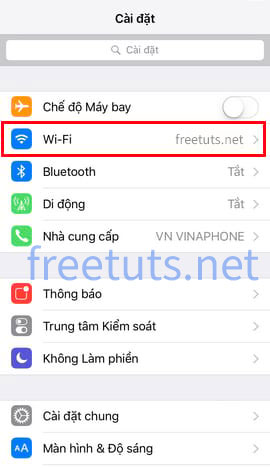
Bước 2: Nhấn vào dấu chấm than (!) ở Wifi mà bạn đang kết nối.
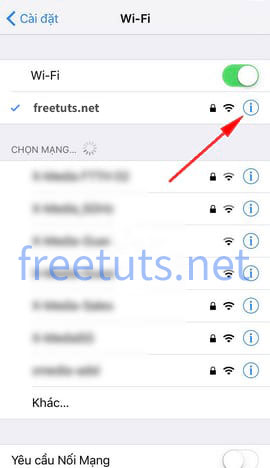
Bước 3: Thông tin IP hiển thị ra, các bạn click vào dòng DNS >xóa DNS cũ đi và nhập một trong các DNS sau vào:
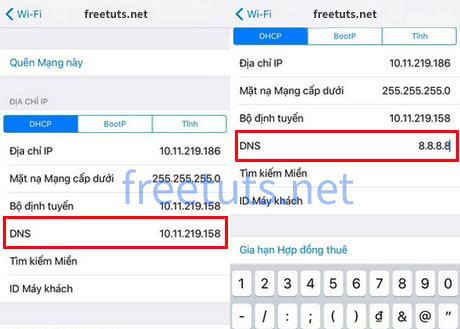
- Google DNS: 8.8.8.8 hoặc 8.8.4.4
- OpenDNS: 208.67.222.222 hoặc 208.67.220.220
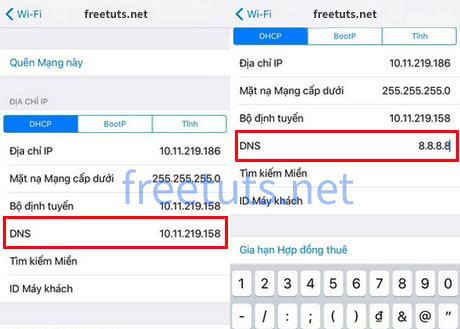
Rồi lưu lại. Sau đó kiểm tra xem đã vào được facebook chưa.
5. Thay đổi Proxy thủ công.
Nếu như cách 4 không vào được facebook thì các bạn tiến hành dùng cách 5 nhé.
Vẫn giữ địa chỉ DNS ở cách 4 lại, kéo xuống dưới cùng chọn PROXY HTTP ở phía dưới cùng, chọn Manual (Thủ công)
Chọn mục Server (Máy chủ) và Port (Cổng) nhập địa chỉ proxy như hình dưới đây:
- Máy chủ: 79.119.31.87
- Cổng: 8080
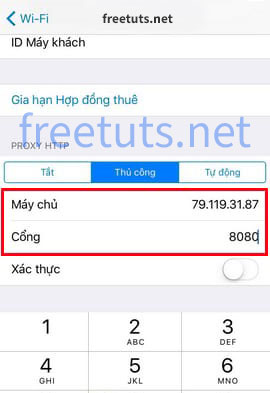
Lưu lại là các bạn có thể truy cập Facebook bình thường nha.
Nếu vẫn không được thì hãy thử proxy khác tại đây. List proxy United States
Trên đây là bài hướng dẫn sửa lỗi không vào được facebook trên IPhone, Ipad. Chúc các bạn thành công truy cập lại vào Facebook, đừng ngần ngại chia sẻ trên trang cá nhân của mình nếu đã thành công nha.
3. Cách sửa lỗi không vào được facebook trên máy tính
Cách 1: Thay đổi trình duyệt web
Mỗi trình duyệt đều có những cách xử lý khác nhau nên khi không truy cập được vào Facebook thì bạn hãy thử đổi sang trình duyệt khác nhé. Bạn có thể tham khảo những trình duyệt web tốt nhất và đọc bài giới thiệu ngắn dưới đây.
1. Trình duyệt tổng thể tốt nhất: Mozilla Firefox
Tương thích với hệ điều hành: Windows, macOS, Android, iOS.
Phù hợp với: người dùng quan trọng vấn đề bảo mật an toàn.
- Cảnh báo và chặn phần mềm độc hại chính xác.
- Điều hướng web nhanh chóng.
- Rất nhiều extension.
2. Trình duyệt đa năng nhất: Google Chrome
Tương thích với hệ điều hành: Windows, macOS, Android, iOS.
Phù hợp với: người dùng yêu thích các tiện ích mở rộng.
- Tương thích với tất cả các nền tảng và thiết bị.
- Tìm kiếm nhanh chóng từ thanh địa chỉ.
- Đồng bộ hóa cài đặt khả dụng trên mọi thiết bị.
- Hiệu suất nhanh.
- Đa dạng tiện ích mở rộng.
3. Trình duyệt tốt nhất cho Windows 10: Microsoft Edge
Vừa qua, Edge đã được tái sinh với tấm áo mới mới dựa trên Chromium thông minh và nhận về nhiều phản hồi tích cực từ phía người dùng.
Tương thích với hệ điều hành: Windows, macOS, Android, iOS.
- Không ngốn RAM như Chrome.
- Tương thích với hầu hết các nền tảng.
- Hỗ trợ tiện ích mở rộng tương tự Chrome.
- Chế độ đọc tích hợp
4. Trình duyệt đa dạng nhất: Opera
Tương thích với hệ điều hành: Windows, macOS, Linux, Android, iOS.
Phù hợp với: người dùng yêu thích các tiện ích mở rộng.
- Sử dụng chương trình cơ bản giống như Google Chrome.
- Cho phép tùy chỉnh giao diện trình duyệt.
- Trình chặn quảng cáo tích hợp.
- Tính năng bảo mật mạnh mẽ.
5. Trình duyệt web dành cho người Việt: Cốc Cốc ( Khuyên dùng )
Như các bạn đã biết thì trình duyệt Cốc Cốc do người Việt chúng ta thiết kế với nhiều tính năng ưu việt. Mạng xã hội facebook đang phát triển mạnh ở Việt Nam hiện nay, chính vì thế có nhiều người không truy cập được facebook vì nhiều nguyên nhân khác nhau. Họ đã thiết kế trình duyệt này để khi bạn sử dụng facebook sẽ không bị chặn nữa.
Nếu dùng Cốc cốc mà vẫn không truy cập facebook vẫn bị lỗi, thì nên kết hợp với cách thứ 3 là đổi DNS nữa nhé.
Danh hiệu danh giá này được trao tặng cho cho Cốc Cốc - trình duyệt web miễn phí dành riêng cho thị trường Việt Nam.
Tương thích với hệ điều hành: Windows, MacOS ,Android, iOS.
Phù hợp với: người dùng yêu thích các tiện ích mở rộng.
- Tốc độ download nhanh.
- Năng lực phân giải tên miền luôn được cải thiện và nâng cao.
- Tính năng lọc tin, lọc quảng cáo, đọc báo nhanh.
- Tải trang web nhanh chóng.
- Tích hợp nhiều tiện ích cá nhân tiện lợi: kiểm tra chính tả, từ điển Anh - Việt...
Nếu như bạn đã thử dùng trình duyệt khác mà vẫn không được, hãy thử những cách tiếp theo
Cách 2: Thay đổi File host của Windows để vào Facebook
Bước 1: Sử dụng tổ hợp phím Start + R
Bước 2: Gõ drivers vào ô tìm kiếm -> Bấm OK.
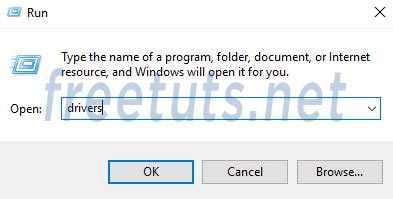
Bước 3: Truy cập thư mục etc.
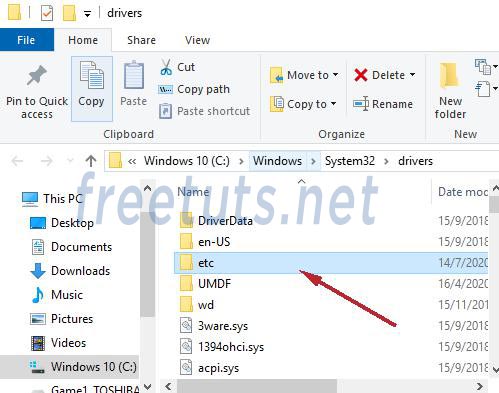
Bước 4: Chuột phải vào file hosts -> Chộn Open with.
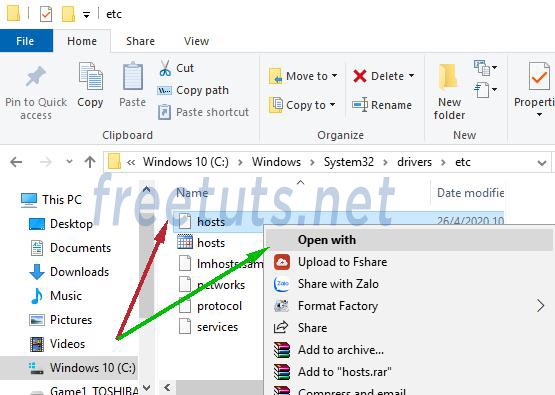
Bước 5: Chọn Notepad -> Bấm OK.
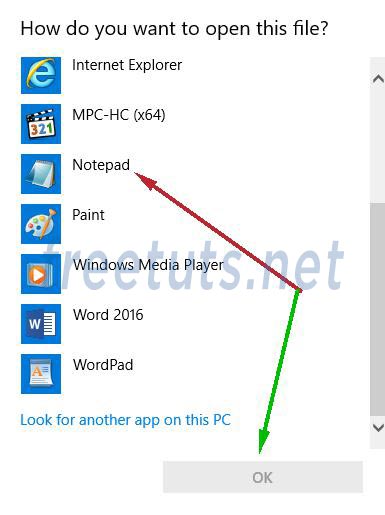
Bước 6: Coppy nhưng địa chỉ ip sau dán vào file host đó.
173.252.110.27 facebook.com 69.171.247.29 www.facebook.com 173.252.100.27 login.facebook.com 66.220.152.19 upload.facebook.com 66.220.152.19 graph.facebook.com 173.252.100.27 pixel.facebook.com 173.252.112.23 apps.facebook.com
Hoặc
173.252.120.68 facebook.com 173.252.120.68 www.facebook.com 173.252.120.68 www.login.facebook.com 173.252.120.68 login.facebook.com 173.252.120.68 register.facebook.com 173.252.120.68 upload.facebook.com 173.252.120.68 register.facebook.com 173.252.120.68 bigzipfiles.facebook.com 173.252.120.68 pixel.facebook.com 173.252.120.68 logins.facebook.com 173.252.120.68 bigzipfiles.facebook.com 173.252.120.68 vi-vn.connect.facebook.com 173.252.120.68 graph.facebook.com 173.252.120.68 vi-vn.facebook.com 173.252.120.68 static.ak.connect.facebook.com 173.252.120.68 apps.facebook.com 173.252.120.68 developers.facebook.com 173.252.120.68 error.facebook.com 173.252.120.68 graph.facebook.com 173.252.120.68 developers.facebook.com 173.252.120.68 channel.facebook.com 173.252.120.68 connect.facebook.com 173.252.120.68 channel.facebook.com 173.252.120.68 register.facebook.com 173.252.120.68 bigzipfiles.facebook.com 173.252.120.68 pixel.facebook.com 173.252.120.68 error.facebook.com 173.252.120.68 register.facebook.com 173.252.120.68 blog.facebook.com
chuột phải vào cuối file hosts -> Paste.
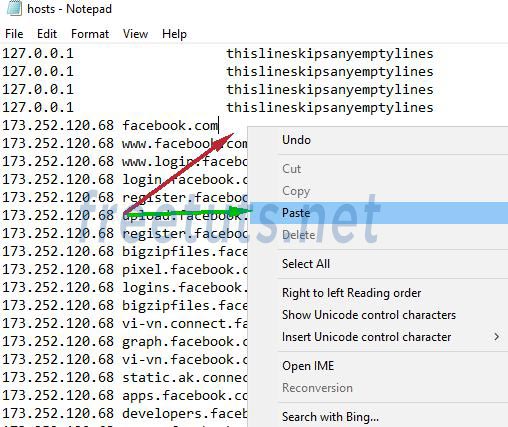
Bước 7: Bấm File trên thanh công cụ -> Chọn Save
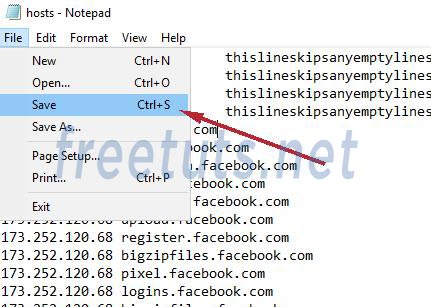
Bước 8: Cửa sổ Save As mở ra, làm theo thứ tự sau. Chuột trái vào file host -> Chọn All Files trong mục Save as type -> Save
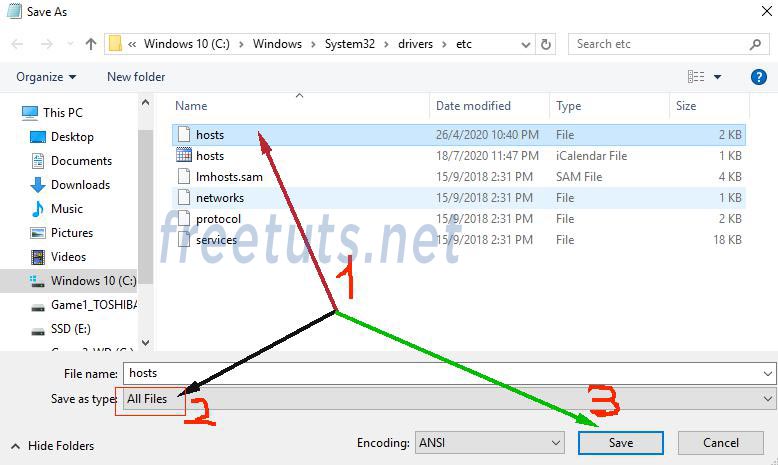
Bước 9: Chọn Yes để ghi đè.
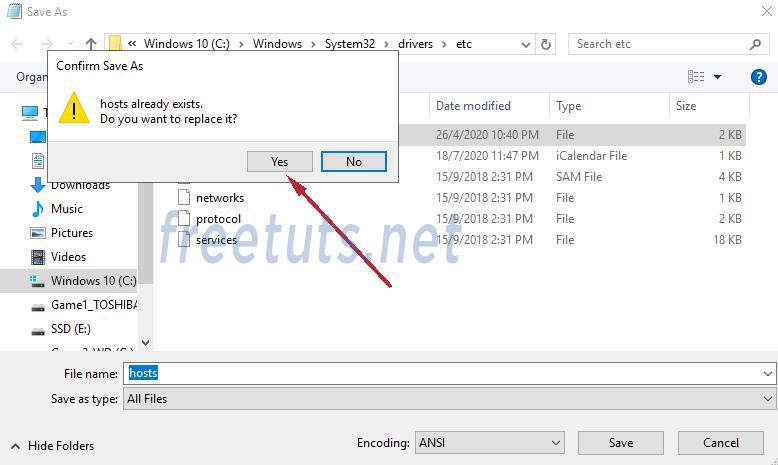
Lưu ý: Nếu gặp lỗi này thì truy cập bài viết sau để chiếm quyền Admin, khi chiếm quyền Admin xong hãy copy địa chỉ ip và dán vào file hosts rồi lưu lại như bên trên mình đã hướng dẫn.
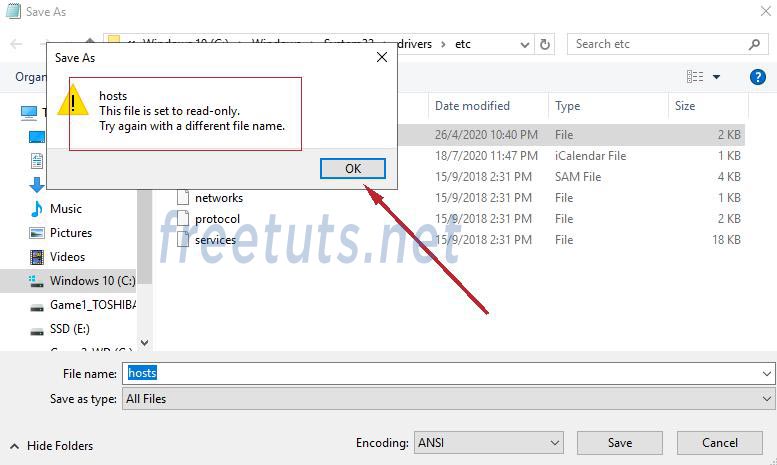
Như vậy là bạn đã chỉnh sửa thành công file hosts để truy cập Facebook, nếu sau những thao tác trên vẫn chưa vào được Facbook thì hãy thử tiếp cách bên dưới nhé !
Cách 3: Đổi DNS
Nếu cả 2 cách bên trên mà vẫn không khắc phục được lỗi không vào được Facebook thì khả năng là nhà mạng đã chặn Facebook rồi, chỉ có một cách là đổi DNS thì mới khắc phục được.
Mình đang hướng dẫn cho các bạn sử dụng cả Windows 7->10 nha ! Nó có giao diện hơi khác nhau xíu còn cơ bản là hoàn toàn giống nhau.
Bước 1: Dùng tổ hợp phím Start + R để mở hộp thoại Run.
Bước 2: Gõ "ncpa.cpl" -> Bấm OK để chạy
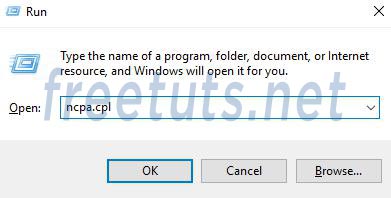
Bước 3: Cửa sổ Change adapter setting - Network Connections hiện ra, tại đây thì có thể giao diện của các bạn sẽ khác với mình một chút.
Thông thường sẽ có nhiều hơn một cổng kết nối Internet. Các Drivers này có các trạng thái sau:
- Màu xanh: Máy tính của bạn đang kết nối mạng bằng Driver này, kết nối mạng đang bình thường.
- Màu xanh - Có dấu chấm than: Máy tính của bạn đang kết nối mạng bằng Driver này, nhưng đường truyền đã bị hỏng.
- Màu xanh - Bị tích dấu X đỏ: Driver đang được bật - Enable nhưng chưa kết nối với mạng nào.
- Màu đen - nâu: Driver này đang bị tắt - Disabled.
Lưu ý: Máy tính có thể cùng lúc kết nối nhiều mạng, vì vậy bạn có thể áp dụng phương pháp tăng tốc độ mạng bằng cách gộp hai hoặc nhiều đường truyền.
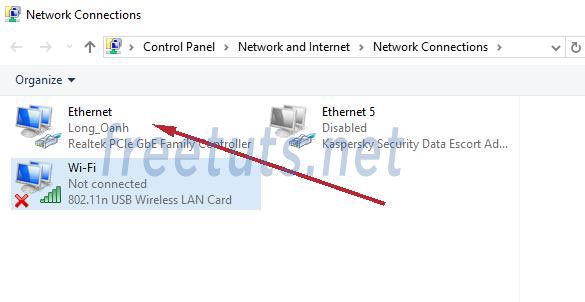
Bước 4: Chuột phải vào Driver mạng mà bạn đang kết nối, chọn Properties
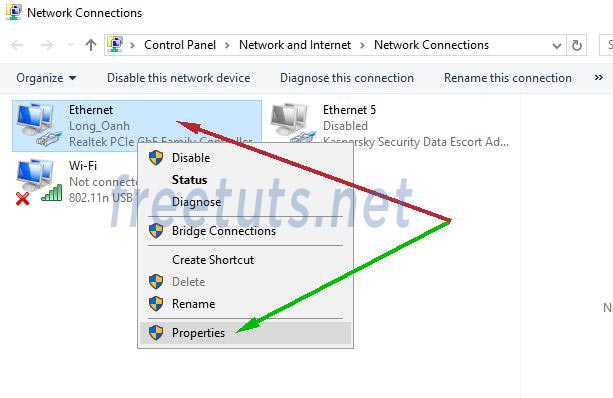
Bước 5: Cửa sổ Ethernet Properties hiện ra, chuột trái vào mục Internet Protocol Version 4 (TCP/IPv4) -> Chọn Properties
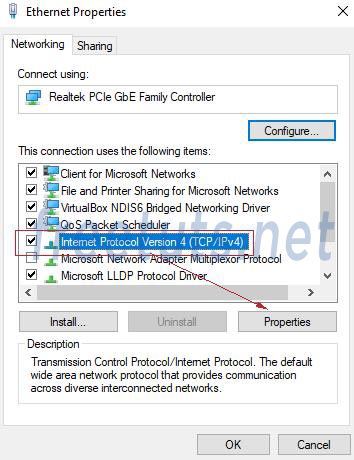
Bước 6: Chọn vào mục Use the following DNS sever addresses:
Thay đổi 2 địa chỉ DNS giống như bên dưới:
- Preferred DNS server : 208.67.222.222
- Alternate DNS server : 208.67.220.220
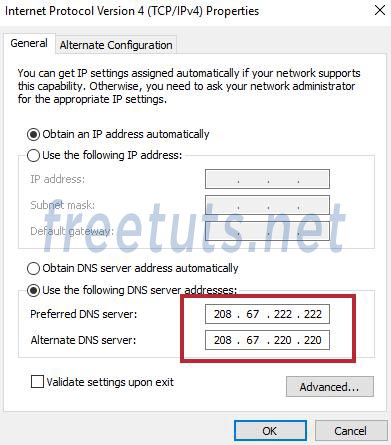
Bước 7: Chọn OK và thử vào trình duyệt của bạn xem đã vào được Facebook chưa nhé.
Nếu chưa được hãy thử lại với DNS của Google như sau:
- Preferred DNS server : 8.8.8.8
- Alternate DNS server : 8.8.4.4
Cách 4: Fake IP, VPN trên trình duyệt Chrome hoặc Cốc cốc.
Ngày nay với sự phát triển của ngôn ngữ lập trình JavaScript thì những tiện ích mở rộng Add-ons (add extension) ngày càng phát triển và phổ biến.
Ưu điểm: Cài đặt nhanh gọn nhẹ, đơn giản. Dễ sử dụng - Dành cho cả những người chưa biết gì về Windows cũng đều có thể sử dụng.
Kho tiện ích đa dạng và mạnh mẽ.
Nhược điểm: Nếu muốn sử dụng lâu dài và đầy đủ chức năng thì phải trả phí.
Bạn hãy truy cập bài viết bên dưới để cài đặt tiện ích mở rộng giúp vào facebook khi bị chặn cho trình duyệt của mình.
Trong bài viết đã có hướng dẫn chi tiết cách cài đặt và sử dụng rồi nhé
Cách 5: Sử dụng phần mềm fake IP để vào Facebook.
Ưu điểm: Sử dụng được trên tất cả các trình duyệt của máy tính.
Nhược điểm: Tốc độ thường khá chậm.
Có khá nhiều phần mềm hỗ trợ các bạn vào Facebook không bị chặn, trong bài viết này mình khuyên các bạn hãy sử dụng phần mềm fake IP tốt nhất này nhé..
Lưu ý : Trong tương lai facebook hết bị chặn thì file host không cần sửa lại nha, bạn chỉ việc tắt các phần mềm Fake ip đi thôi nha, nếu phần mềm vẫn bật thì vào Facebook sẽ hơi chậm đấy !
Trên đây là tất cả các cách để sửa lỗi không vào được Facebook 2020 mà mình đã tổng hợp được và muốn chia sẻ tới các bạn. Hy vọng với bài viết này các bạn sẽ vào được Facebook nhanh chóng. Chúc các bạn thành công và Online Facebook vui vẻ.

 Download Photoshop 2020 Full v21 (Đã kích hoạt sẵn)
Download Photoshop 2020 Full v21 (Đã kích hoạt sẵn)  Cách lấy lời bài hát từ video Youtube không cần phần mềm
Cách lấy lời bài hát từ video Youtube không cần phần mềm  Cách chặn quảng cáo trên trình duyệt Web hiệu quả nhất
Cách chặn quảng cáo trên trình duyệt Web hiệu quả nhất  Cách tắt thông báo nhóm Messenger trên điện thoại - máy tính
Cách tắt thông báo nhóm Messenger trên điện thoại - máy tính  Cách đổi lại tên cũ Facebook trên điện thoại và máy tính
Cách đổi lại tên cũ Facebook trên điện thoại và máy tính  Top 8+ phần mềm quay màn hình máy tính nhẹ tốt nhất 2026
Top 8+ phần mềm quay màn hình máy tính nhẹ tốt nhất 2026  Cách xem mật khẩu wifi đã kết nối với Windows 7/10/11 và Mac
Cách xem mật khẩu wifi đã kết nối với Windows 7/10/11 và Mac  Hơn 60+ phím tắt trên máy tính Windows mà bạn nên biết
Hơn 60+ phím tắt trên máy tính Windows mà bạn nên biết  Ưu điểm của giàn tạ đa năng và những lưu ý khi mua
Ưu điểm của giàn tạ đa năng và những lưu ý khi mua  Những lưu ý khi mua ghế tập tạ để có được sản phẩm chất lượng
Những lưu ý khi mua ghế tập tạ để có được sản phẩm chất lượng  Vì sao dụng cụ thể hình Impulse được ưa chuộng trên thị trường
Vì sao dụng cụ thể hình Impulse được ưa chuộng trên thị trường  Đánh giá Apple MacBook Air (M1 2020)
Đánh giá Apple MacBook Air (M1 2020)  Top 8 Kính chống mỏi mắt Lọc ánh sáng xanh khi dùng máy tính hàng đầu
Top 8 Kính chống mỏi mắt Lọc ánh sáng xanh khi dùng máy tính hàng đầu  TOP 10 máy scan tốt nhất các hãng Canon - HP - Epson...
TOP 10 máy scan tốt nhất các hãng Canon - HP - Epson...  Đánh giá Samsung Galaxy M62: Pin siêu khủng - 4 Camera tha hồ chụp ảnh
Đánh giá Samsung Galaxy M62: Pin siêu khủng - 4 Camera tha hồ chụp ảnh  Đánh giá chi tiết điện thoại Huawei Mate 40 Pro
Đánh giá chi tiết điện thoại Huawei Mate 40 Pro  Chia sẻ cách tải file Google Drive bị khóa tính năng download
Chia sẻ cách tải file Google Drive bị khóa tính năng download  Cách sửa lỗi “Windows cannot complete the extraction error” trên Windows
Cách sửa lỗi “Windows cannot complete the extraction error” trên Windows  Share Key Office 2019 Full mới nhất 2026 [Hoạt động 100%]
Share Key Office 2019 Full mới nhất 2026 [Hoạt động 100%]  Cách get link Shutterstock - Tải ảnh từ Shutterstock miễn phí
Cách get link Shutterstock - Tải ảnh từ Shutterstock miễn phí  Hướng dẫn get link Fshare thành công 100% - không bị giới hạn tốc độ
Hướng dẫn get link Fshare thành công 100% - không bị giới hạn tốc độ  Cách kiểm tra ai hay vào Facebook của mình nhất 2026
Cách kiểm tra ai hay vào Facebook của mình nhất 2026  Cách format ổ cứng về trạng thái ban đầu sạch 100% dữ liệu
Cách format ổ cứng về trạng thái ban đầu sạch 100% dữ liệu  Hướng dẫn sử dụng Win 10 PE (Win Mini) để cứu hộ máy tính chuyên nghiệp
Hướng dẫn sử dụng Win 10 PE (Win Mini) để cứu hộ máy tính chuyên nghiệp 



![Download win 10 1909 [32bit+64bit] nguyên gốc từ Microsoft](https://freetuts.net/upload/product_series/images/2021/09/14/2404/download-win10-1909-19h2-3.jpg)














